장치 링크
-
기계적 인조 인간
-
아이폰
-
크롬북
-
맥
-
윈도우
- 장치가 없나요?
인스타그램은 사진과 동영상을 공유하는 소셜 플랫폼으로 시작되었습니다. 잠시 후 사용자 간의 더 많은 상호 작용을 장려하기 위해 댓글과 직접 메시지를 도입했습니다. 요즘 Instagram에는 최신 메시징 앱의 모든 기능이 있습니다.
문자 메시지를 보내고, DM에 사진을 업로드하고, 영상 통화도 할 수 있습니다. 비공개 메시지를 보내거나 대량으로 알림을 보내려는 경우 모든 작업을 수행할 수 있습니다. 플랫폼을 통해 모든 장치에서 메시지를 확인할 수 있는 몇 가지 방법과 성가신 개인 정보 보호 문제에 대한 몇 가지 요령과 해결 방법을 확인하세요.
iPhone 앱에서 Instagram DM(다이렉트 메시지)을 확인하는 방법
- Instagram 앱을 실행하고 자격 증명으로 로그인하세요.
- 홈 화면에서 메일 아이콘을 탭하세요.

- 메시지를 탭하면 전체 대화가 표시됩니다.

앱에 로그인하면 읽지 않은 메시지 수가 표시됩니다. 표시되어 있습니다. 메일 아이콘 위에 빨간색이 표시됩니다. 읽지 않은 DM을 탐색하면 앱이 가장 최근부터 오래된 DM까지 나열하는 것을 볼 수 있습니다.
Android 앱에서 Instagram 직접 메시지를 확인하는 방법
Android 기기를 사용하는 경우에도 프로세스는 동일합니다. 다른 앱과 달리 Instagram은 iPhone과 iOS의 경우 기본적으로 동일합니다. 여기에는 다양한 설정 및 기능에 대한 문구가 포함됩니다.
- 인스타그램 앱을 실행하고 로그인하세요.

- 계정이 여러 개인 경우 계정을 선택하세요.

- 오른쪽 상단에 있는 메일 아이콘을 탭하세요.

- 최신 메시지를 읽어보세요.

- 메시지를 탭하면 전체 대화와 답장 상자가 나타납니다.
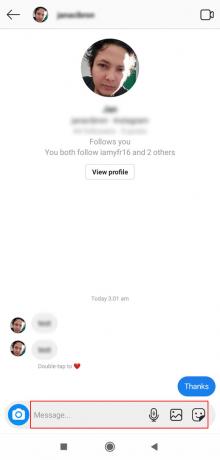
Windows, Mac 또는 Chromebook 브라우저에서 Instagram 직접 메시지를 확인하는 방법
휴대폰이 없으면 언제든지 브라우저를 사용하여 DM을 확인할 수 있습니다. Instagram의 공식 웹사이트 인터페이스는 원활한 사용자 경험을 제공하는 데 탁월한 역할을 합니다.
- 인스타그램 공식 홈페이지를 방문해 보세요.
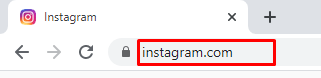
- 귀하의 계정에 로그인하십시오.

- 메시지 아이콘(오른쪽 상단에 있는 종이비행기 아이콘)을 클릭하세요.

- 왼쪽 창에 표시된 대화를 스크롤합니다.
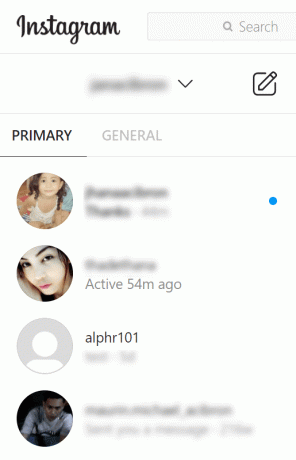
- 메시지를 클릭하면 오른쪽 창에서 열립니다.
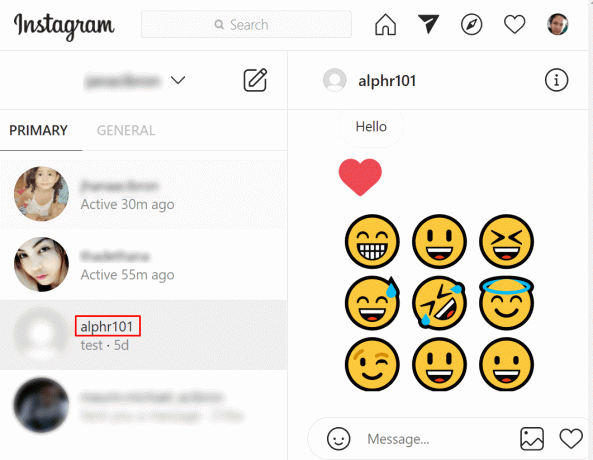
Instagram의 데스크톱 브라우저 버전에서 답장을 보낼 때 이모티콘을 포함할 수 있습니다. 드라이브의 사진.
Instagram은 Windows 10 데스크톱 버전의 앱도 제공합니다. 대신 이것을 사용할 수 있습니다. 프로필을 관리하고 메시지를 읽거나 교환하려면 브라우저를 사용하세요.
- 마이크로소프트 앱스토어에 로그인하세요.

- Instagram을 입력하고 앱을 검색하세요.
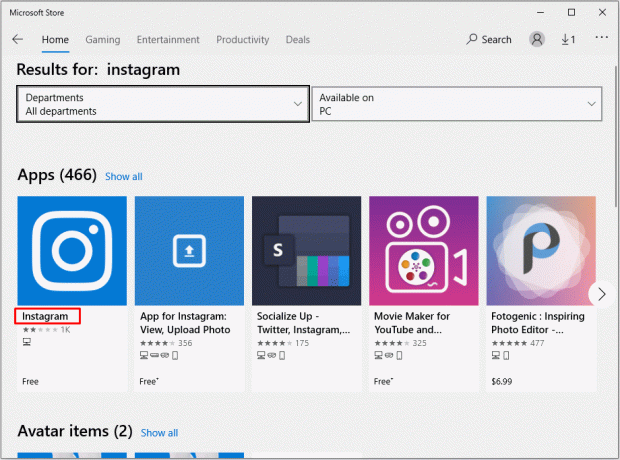
- 앱을 선택하고 설치를 클릭합니다.
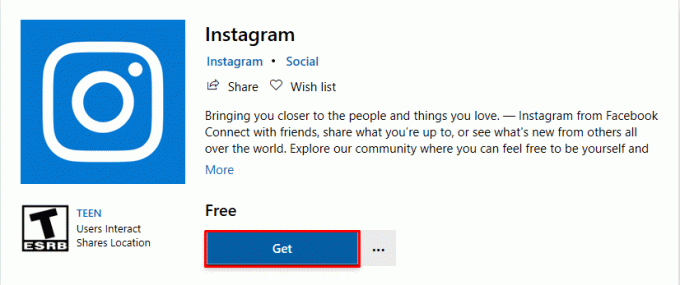
- 앱을 실행하고 자격 증명을 사용하여 로그인하세요.

- 홈 화면 오른쪽 상단에 있는 종이비행기 아이콘을 클릭하세요.

- 읽지 않은 메시지를 클릭하면 상자가 확장되어 읽혀집니다.

PC와 노트북에 대한 카메라 및 마이크 액세스를 활성화할 수 있습니다. 그러나 Windows 10에서는 Instagram 앱에 대한 마이크 액세스가 기본적으로 꺼져 있습니다. 성공하지 못한 채 활성화 버튼을 여러 번 누를 수도 있습니다.
대신 Windows 개인 정보 설정(Win 키 + I)을 입력하세요. 개인정보 보호를 선택하세요. 마이크 탭을 클릭하고 Instagram 앱을 찾을 때까지 아래로 스크롤하세요. 마이크를 활성화하려면 설정을 변경하세요.
컴퓨터에서 Instagram을 확인하는 또 다른 방법은 Android 에뮬레이터를 사용하는 것입니다. 블루스택이나 녹스. OS에 에뮬레이터 중 하나를 설치하십시오. 앱스토어에 들어가서 인스타그램을 검색해보세요. 앱을 찾으면 설치하세요.
앱을 실행하면 계정 자격 증명을 입력하고 로그인할 수 있습니다. Instagram용 에뮬레이터를 사용하면 Android 휴대폰에서 사용하는 것과 같습니다. 화면이 지원하지 않으면 터치스크린용으로 저장하세요.
에뮬레이터이므로 완벽하지는 않다는 점을 명심하세요. 특정 업데이트를 수행하거나 업데이트를 무시하면 심각한 버그와 불안정성이 발생할 수 있습니다. 앱이 열리지 않거나 그에 따라 작동하지 않을 수 있습니다.
앱 없이 Android 또는 iPhone에서 Instagram 메시지를 확인하는 방법
대부분의 사용자는 Instagram의 모바일 앱 버전을 사용하지만 소셜 플랫폼도 사용합니다. 브라우저 대안이 있습니다. 여러 면에서 Facebook Messenger의 Lite 버전과 유사합니다. 모든 기능을 갖추고 있지는 않지만 가능합니다. 사항을 확인하세요.
- 선호하는 모바일 브라우저를 실행하세요.
- 공식 인스타그램 홈페이지로 이동합니다.
- 자격 증명을 사용하여 로그인하십시오.
- DM 받은편지함에 액세스하려면 메일 아이콘을 탭하세요.
메시지를 읽고 보내고, 댓글을 달고, 사진에 좋아요를 표시할 수는 있지만 업로드할 수는 없습니다. 브라우저 인터페이스의 모든 것. 그러려면 인스타그램 앱을 사용해야 합니다.
인스타그램에서 DM을 보내는 방법
플랫폼을 처음 사용하는 경우를 대비해 누군가에게 DM을 보내는 과정도 살펴보겠습니다. Instagram에서 메시지 스레드를 시작하는 방법은 다음과 같습니다.
- 기기에서 앱을 실행하세요.
- DM을 불러오려면 메시지 아이콘을 탭하세요.

- 검색창을 탭하고 사용자 이름을 입력하세요.

- 결과 목록에서 메시지를 보낼 사용자 계정을 탭하세요.

- 아래로 스크롤하여 메시지 상자로 이동하고 메시지를 입력합니다.
- GIF, 사진, 이모티콘을 추가하고 보내기를 탭하세요.

Instagram의 메시징 기능을 사용하여 그룹 채팅을 시작할 수도 있습니다.
- DM으로 이동하세요.
- 검색창에 이름을 입력하세요.
- 메시지를 보내려는 이름을 탭하세요.
- 검색창에 새 이름을 입력하세요.
- 새 이름을 선택합니다.
- 원하는 만큼 이 과정을 반복하세요.
- 메시지 상자에 메시지를 입력하세요.
- 보내기를 탭하세요.
내가 팔로우하는 사람들에게만 그룹 메시지를 보낼 수 있습니다. 누구에게나 DM을 보낼 수 있지만 그룹 채팅에 임의의 사용자를 포함할 수는 없습니다.
추가 FAQ
자주 묻는 질문에 대한 추가 답변은 다음과 같습니다.
내가 인스타그램으로 보낸 메시지를 읽음 확인과 함께 누군가가 읽었는지 알 수 있나요?
예, 아니오. 기본적으로 Instagram은 읽음 확인을 활성화합니다. 즉, 플랫폼에서 보내는 모든 메시지는 수신자가 메시지를 읽으면 확인 아이콘과 함께 나타납니다. 그러나 보낸 사람이 모르게 메시지를 읽으려는 경우 해결 방법을 사용할 수 있습니다.
DM을 즉시 열지 않으면 이 작업을 수행할 수 있습니다. Instagram 계정에 로그인한 상태에서 기기를 비행기 모드로 설정하세요. 오프라인 모드에서 메시지를 읽으면 읽음 확인이 실행되지 않습니다. 그러나 앱을 다시 실행하면 읽음 확인이 실행됩니다.
Instagram에서 DM을 볼 수 없는 이유는 무엇인가요?
DM이 누락되는 원인은 다양할 수 있습니다. 가장 일반적인 문제는 지연이지만 소프트웨어 관련 문제일 수도 있습니다. 다른 기기나 앱의 브라우저 버전에서 DM을 확인해 보세요. 브라우저에서 DM을 확인할 수 있으면 휴대폰에 앱을 다시 설치해 보세요.
나를 차단한 사람의 DM을 볼 수 있나요?
누군가가 Instagram에서 귀하의 계정을 차단했다고 해서 메시지도 사라지는 것은 아닙니다. 대화를 수동으로 삭제하지 않는 한 이전에 보낸 모든 메시지는 받은 편지함에 남아 있습니다.
DM 받은 편지함을 열고 검색창에 나를 차단한 사람의 사용자 이름을 입력하세요. 삭제되지 않은 모든 메시지가 나타나야 합니다.
Instagram에서 읽음 확인을 끌 수 있나요?
Facebook이 Instagram을 인수한 이후 소셜 미디어 파일 공유 플랫폼은 동일한 철학을 수용했습니다. Facebook은 사용자가 읽음 확인 기능을 끄는 것을 결코 허용하지 않았습니다. 이제 읽음 확인 메시지는 프로필 아이콘으로 표시되어 읽음 메시지를 나타냅니다.
따라서 Instagram 계정의 읽음 확인을 끄는 것도 불가능합니다. 주제와 관련된 개인 정보 보호 설정이나 알림 설정이 없습니다. 그러나 보낸 사람에게 즉시 알림을 보내지 않고도 메시지를 읽을 수 있습니다. 로그인한 상태에서 기기를 비행기 모드로 전환하고 메시지를 읽어보세요. 그런 다음 완료되면 앱을 닫습니다.
메시지 요청을 어떻게 확인하나요?
귀하가 팔로우하지 않는 사람이 귀하에게 메시지를 보내면 메시지 요청 폴더로 이동될 수 있습니다. 이는 알림을 받지 못하거나 DM의 텍스트를 볼 수 없음을 의미합니다. 하지만 다음 단계에 따라 찾을 수 있습니다.
1. 인스타그램을 열고 오른쪽 상단에 있는 DM 아이콘을 탭하세요.
2. 수도꼭지 요청사항 오른쪽 검색창 아래에
3. 여기에서는 DM 폴더로 이동하지 않은 모든 메시지를 볼 수 있습니다.
요청 폴더의 일부 메시지는 사기일 수 있다는 점에 유의하세요. 아는 사람이 보낸 텍스트가 아니라면 상호작용하지 않는 것이 가장 좋습니다.
마지막 생각들
인스타그램의 메시징 기능이 문제 없이 구현되었습니다. 시스템은 원활하게 작동하며 매우 간단하고 직관적인 사용자 인터페이스를 갖추고 있습니다. 대부분의 사용자가 겪는 유일한 문제는 읽음 확인 기능입니다.
누군가가 귀하의 메시지를 읽었지만 응답을 받지 못하는 경우 어색한 사회적 상황이 발생할 수 있습니다. 반대 방향으로도 진행됩니다. 메시지를 보냈지만 읽음 확인을 받지 못한 경우.
안타깝게도 이 문제를 해결하기 위해 구성할 수 있는 개인 정보 보호 설정은 없습니다. 그리고 심지어. 비행기 모드 트릭이 항상 제대로 작동하는 것은 아닙니다. 게다가 앱 자체가 아닌 브라우저에서 Instagram을 사용하는 경우에는 이 작업을 수행할 수 없습니다.
읽음 확인 기능에 관한 한, 이 기능이 어떻게 처리되기를 원하시나요? 미래? 트위터에서처럼 비활성화할 수 있는 옵션을 원하시나요? 유용하다고 생각하시나요? 아니면 무슨 일이 일어나더라도 사용자가 무엇을 원하든 인스타그램은 항상 페이스북을 따라갈 것이라고 생각하시나요?
DM 시스템과 개인정보 보호정책에 대한 여러분의 생각을 댓글로 남겨주세요. 아래 섹션. Instagram용 DM 시스템이 마음에 드는지, 미디어 공유, 좋아요, 댓글에만 초점을 맞춘 앱의 첫 번째 버전이 그리워지는지 알려주세요.




